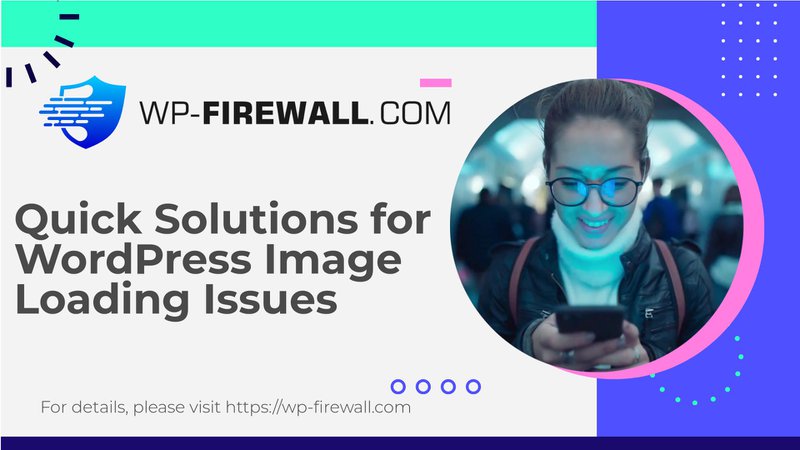
Cuando las imágenes de WordPress no se cargan, esto puede afectar significativamente el atractivo visual y la funcionalidad de su sitio web. En este artículo, analizaremos en profundidad las causas comunes de este problema y brindaremos soluciones prácticas para garantizar que sus imágenes se muestren correctamente. También analizaremos cómo evitar que estos problemas se repitan en el futuro.
Depuración básica de imágenes de WordPress que no se muestran
- Asegúrese de tener la última versión de WordPressEl primer paso para solucionar problemas es comprobar si estás usando la última versión de WordPress. A veces, los problemas técnicos relacionados con la visualización de imágenes se pueden resolver actualizando a la última versión. Por ejemplo, había algunos problemas conocidos en la versión 3.9.1 que podían provocar que las imágenes no se mostraran.
- Actualizar complementosAsegúrate de que todos los complementos estén actualizados. Los complementos obsoletos a veces pueden causar problemas con la visualización de imágenes. Descargar las actualizaciones más recientes suele solucionar el problema.
- Haga una copia de seguridad de su sitioAntes de realizar cualquier cambio, crea una copia de seguridad completa de tu sitio. Esto garantiza que puedas volver a la versión anterior si alguna actualización provoca más problemas.
- Consultar biblioteca de mediosVerifique que las imágenes se carguen correctamente a través del panel de WordPress. Si las imágenes se cargan a través de FTP, es posible que no aparezcan en la biblioteca multimedia.
- Utilice herramientas para desarrolladoresUtilice las herramientas para desarrolladores de Chrome para inspeccionar el problema. Haga clic derecho en el enlace inactivo de su sitio y verifique en la consola para desarrolladores si aparecen mensajes como "No se pudo cargar la imagen".
Comprobación del formato del archivo .php
- Inspeccionar la codificación del archivo .phpEl error de que las imágenes de WordPress no se muestran puede aparecer debido a un formato de archivo .php incorrecto. Utilice cPanel o una función de codificación a través de un comando de Linux para verificar la codificación de los archivos .php. El formato recomendado es utf-8.
- Comprobar la configuración de la carpeta multimediaAsegúrate de que la carpeta multimedia esté configurada correctamente. La carpeta de archivos cargados debe ser /wp-content/uploads. Si la configuración es diferente, puede provocar el error "la imagen no se muestra".
- Verificar proceso de cargaComprueba que la imagen esté correctamente vinculada en el HTML y almacenada en la carpeta correcta. Asegúrate de que las imágenes se carguen a través del panel de WordPress para que se muestren correctamente en la biblioteca multimedia.
Corrección de errores en la ruta de la imagen
- Asegúrese de que el archivo real existaEn primer lugar, asegúrese de que el archivo real exista en el lugar donde WordPress lo está buscando. Las configuraciones incorrectas en la configuración de .htaccess pueden redirigir las solicitudes de forma incorrecta, lo que provoca errores de ruta.
- Deshabilitar las adiciones recientes de complementosIntente deshabilitar las adiciones recientes de complementos para ver si esto resuelve el problema. A veces, los complementos pueden cambiar las rutas de forma dinámica, lo que provoca conflictos.
Problemas con la CDN
- Verificar ruta CDNSi la configuración de CDN no está sincronizada o configurada correctamente, es posible que no se muestren las imágenes. Verifique que la ruta de CDN sea correcta en la configuración de WordPress y borre la memoria caché. Si los problemas persisten, deshabilite temporalmente la CDN para ver si las imágenes vuelven a aparecer.
Cómo evitar que las imágenes de WordPress no se muestren
- Mantenga los complementos actualizadosEl mantenimiento constante es fundamental. Mantenga todos los complementos actualizados para evitar problemas de compatibilidad que podrían provocar que las imágenes no se muestren.
- Monitorizar configuraciones de CDNVerifique y actualice periódicamente sus configuraciones de CDN para asegurarse de que estén configuradas correctamente y no causen problemas con la carga de imágenes.
- Limpiar cachés del navegadorDespués de las actualizaciones, borre los cachés del navegador para eliminar cualquier resto de contenido mixto u otros problemas que puedan afectar la visualización de las imágenes.
- Configurar SSL correctamenteAsegúrate de que el certificado SSL de tu sitio esté actualizado y configurado correctamente. Utiliza un complemento como Really Simple SSL para configurar un certificado SSL rápidamente.
- Forzar el uso de HTTPSAgregue el siguiente comando al archivo wp-config.php para forzar el uso de HTTPS:
si ($_SERVIDOR['PROTO_REENVIADO_HTTP_X'] == 'https')Asegúrese de agregarlo antes de la siguiente línea.
$_SERVER['HTTPS']='activado';
Si sigue estos pasos y mantiene un enfoque proactivo para solucionar problemas y actualizar, podrá asegurarse de que las imágenes de WordPress se carguen correctamente y que su sitio siga siendo visualmente atractivo y funcional.
Por qué necesitas un firewall robusto para tu sitio de WordPress
Si bien es fundamental solucionar los problemas de visualización de imágenes, es igualmente importante garantizar la seguridad de su sitio de WordPress. Un complemento de firewall sólido puede ayudar a prevenir diversas amenazas de seguridad y garantizar que su sitio permanezca seguro y funcional.
A continuación se muestran algunas características clave de un complemento de firewall robusto:
- Detección de amenazas en tiempo real: Un buen complemento de firewall debería poder detectar amenazas en tiempo real y bloquearlas antes de que causen algún daño.
- Actualizaciones periódicas: Las actualizaciones periódicas son esenciales para mantener el complemento compatible con las últimas versiones de WordPress y para corregir cualquier vulnerabilidad de seguridad.
- Reglas personalizables:La capacidad de personalizar las reglas en función de las necesidades específicas de su sitio es crucial para una seguridad efectiva.
- Optimización del rendimiento: Un buen complemento de firewall no solo debería mejorar la seguridad sino también optimizar el rendimiento al reducir la carga en su servidor.
- Interfaz fácil de usar: Una interfaz intuitiva facilita a los usuarios administrar y configurar el complemento sin necesidad de amplios conocimientos técnicos.
Al integrar un complemento de firewall robusto en su sitio de WordPress, puede garantizar no solo que sus imágenes se muestren correctamente, sino también que su sitio permanezca seguro frente a diversas amenazas.
Comience a proteger su WordPress
Para garantizar que su sitio de WordPress permanezca seguro y funcional, considere suscribirse a nuestro plan gratuito en Plan gratuito de WP-FirewallEsto le dará acceso a funciones de seguridad esenciales que pueden ayudar a prevenir errores de contenido mixto, problemas de visualización de imágenes y otras amenazas de seguridad. Si necesita funciones más avanzadas, actualice a nuestro plan PRO para obtener protección integral y optimización del rendimiento.

